MAC电脑如何正确的使用开发工具配置SVN
发布时间:2024年01月19日

前言
最近公司项目都需要svn来管理,所以我也在mac电脑配置一下svn,因为之前电脑没有配置svn,在网上搜索了一下配置方法,结果各种奇葩的回答,简单来讲不是我需要的,我在这里把方法和大家分享一下,大家少走弯路
安装brew工具
当你在命令行输入以下内容,并且报错:command not found ,说明你没有安装brew,已经安装就忽略!
brew list --versions 查看版本号
brew install svn 安装svn
命令安装brew
/bin/zsh -c "$(curl -fsSL https://gitee.com/cunkai/HomebrewCN/raw/master/Homebrew.sh)"
?命令窗口会弹出如下选择,根据情况自己选择,我选择的是阿里云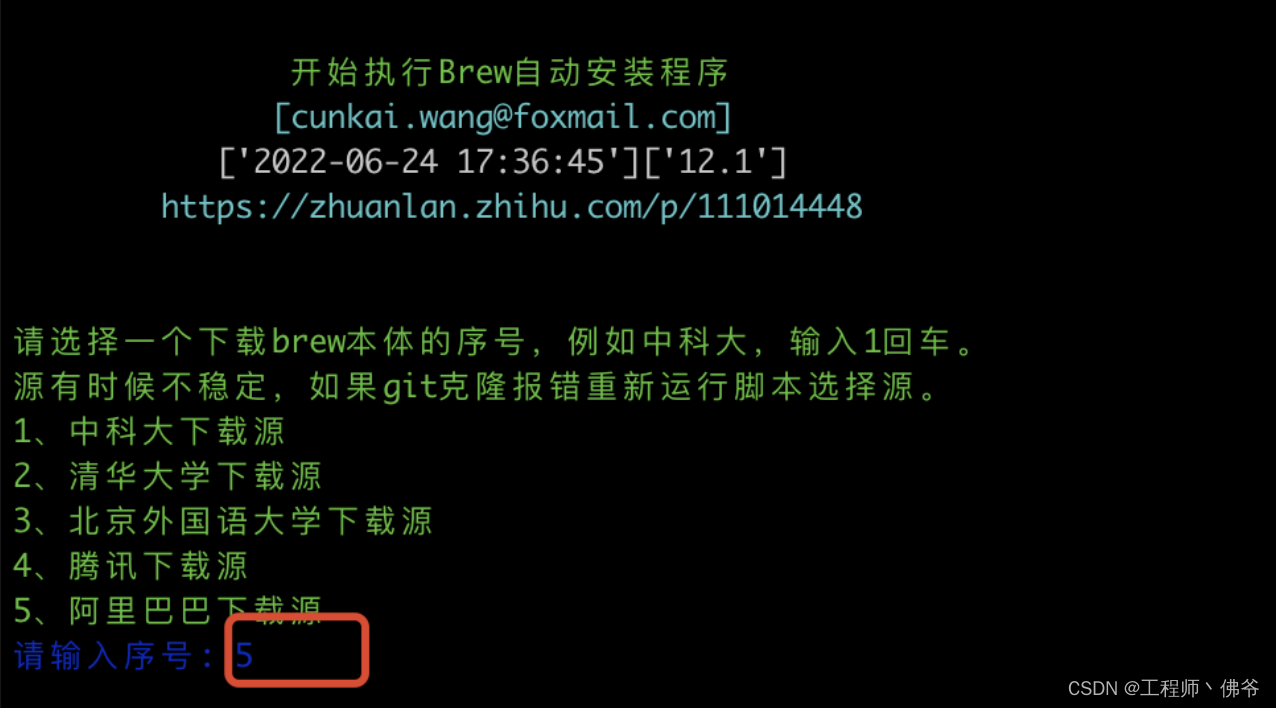
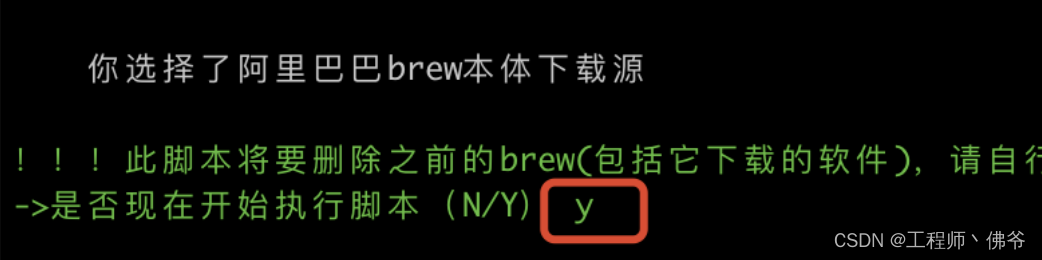 最后根据提示输入系统密码就可以了,然后重启终端,使其生效,我就不截图了 。
最后根据提示输入系统密码就可以了,然后重启终端,使其生效,我就不截图了 。
输入命令查看版本,看是否安装成功
brew list --versions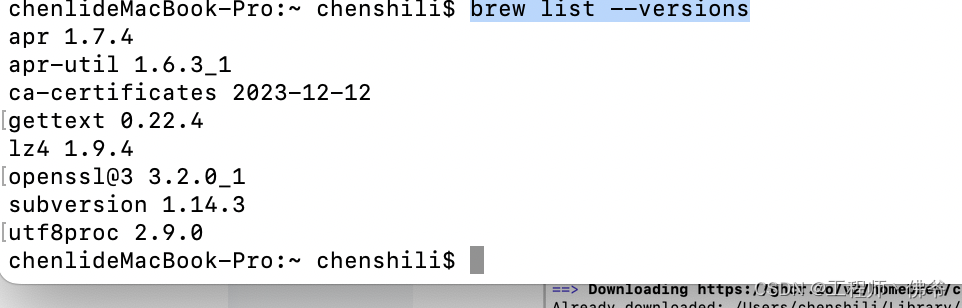
安装svn
brew install svn 会等待一段时间安装
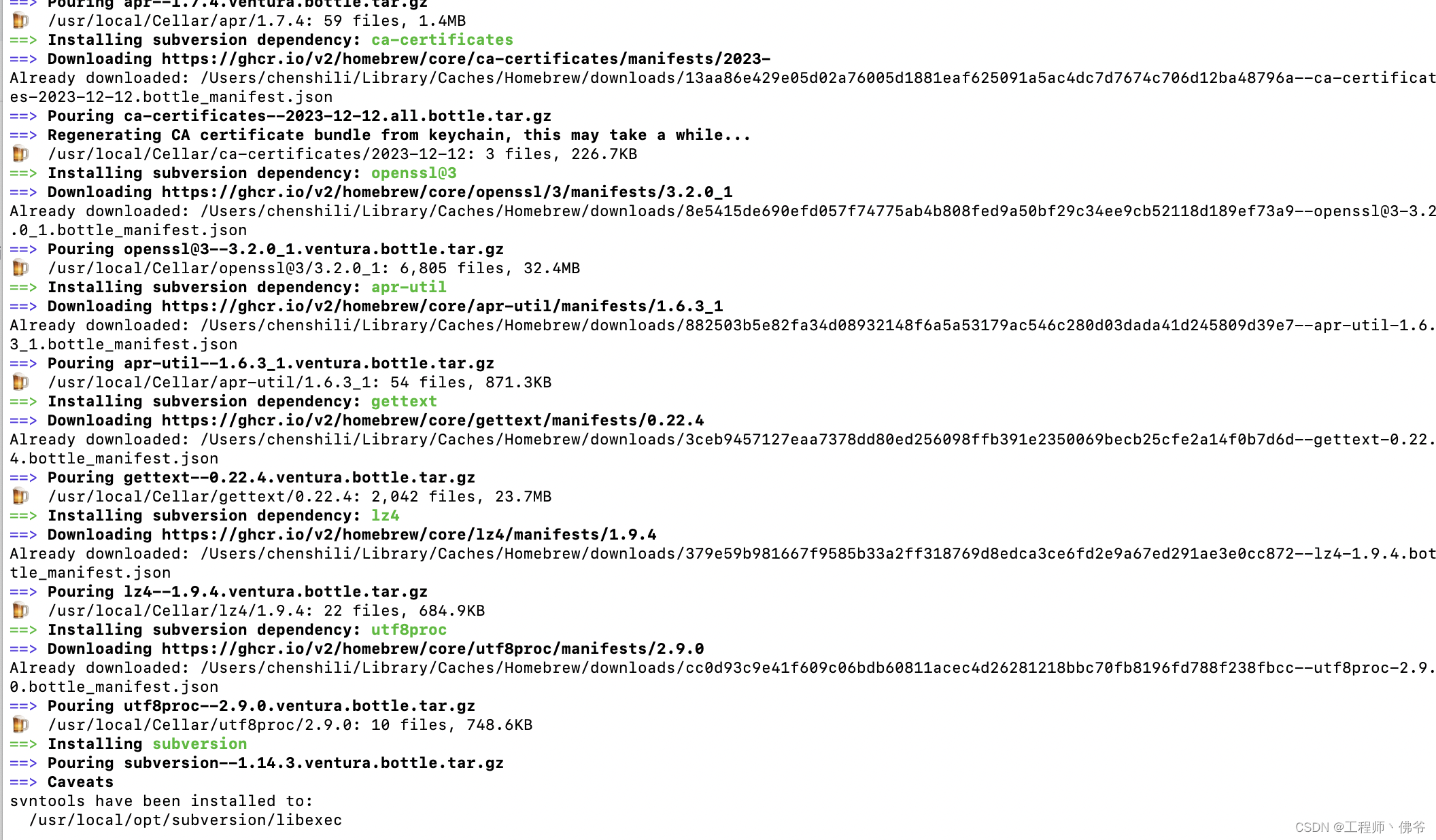
安装完以后,获取svn的路径
which svn 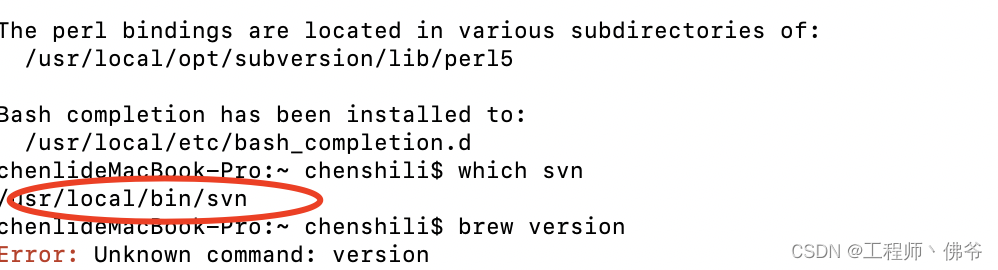
配置Android Studio
打开开发工具设置界面,这个很简单就不多说了,把上面命令获取的路径复制过来即可,比如我的是:/usr/local/bin/svn
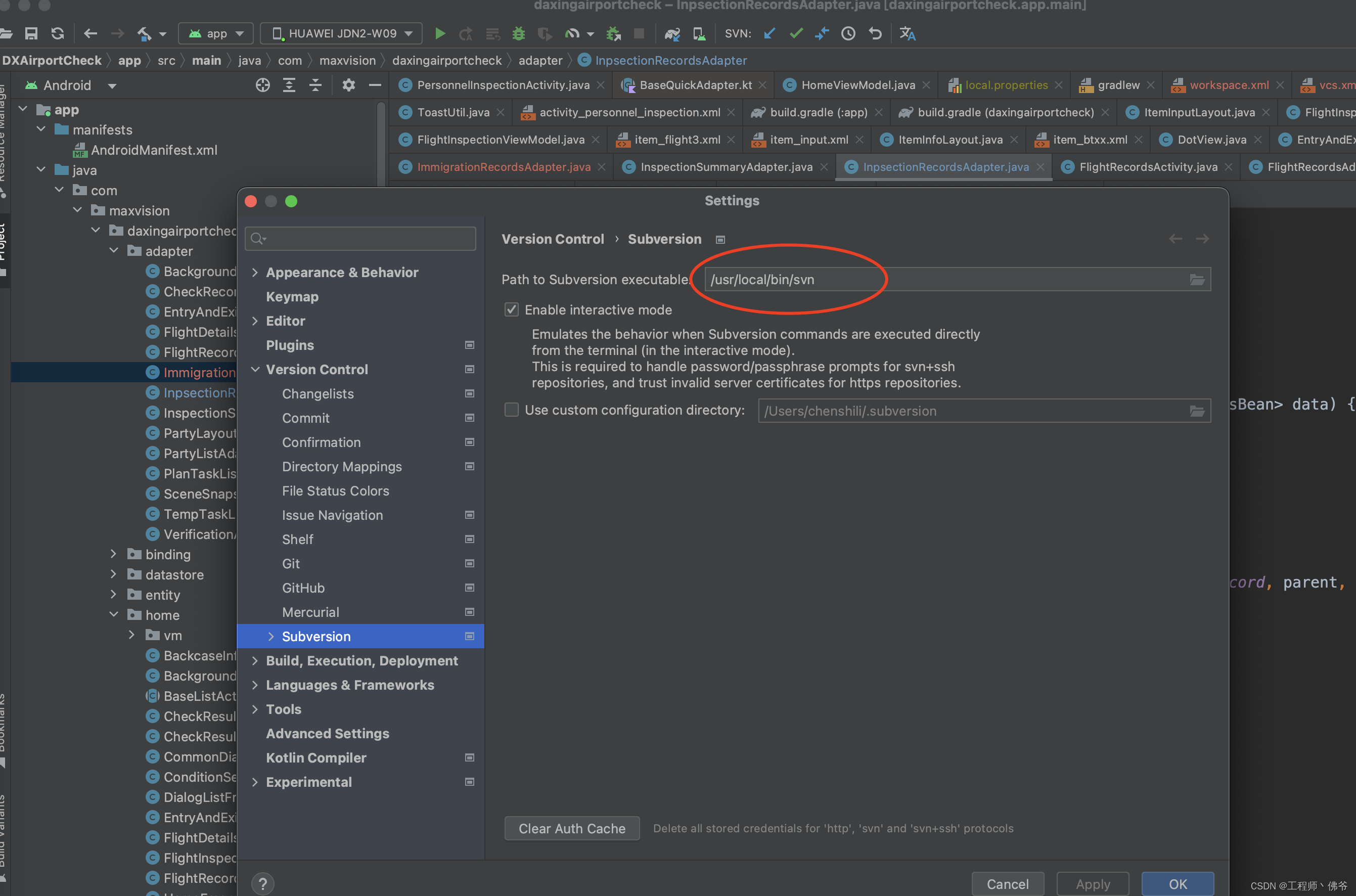
打开svn项目
最后就是拉取svn项目了,这个根据自己公司的svn路径获取即可,比如
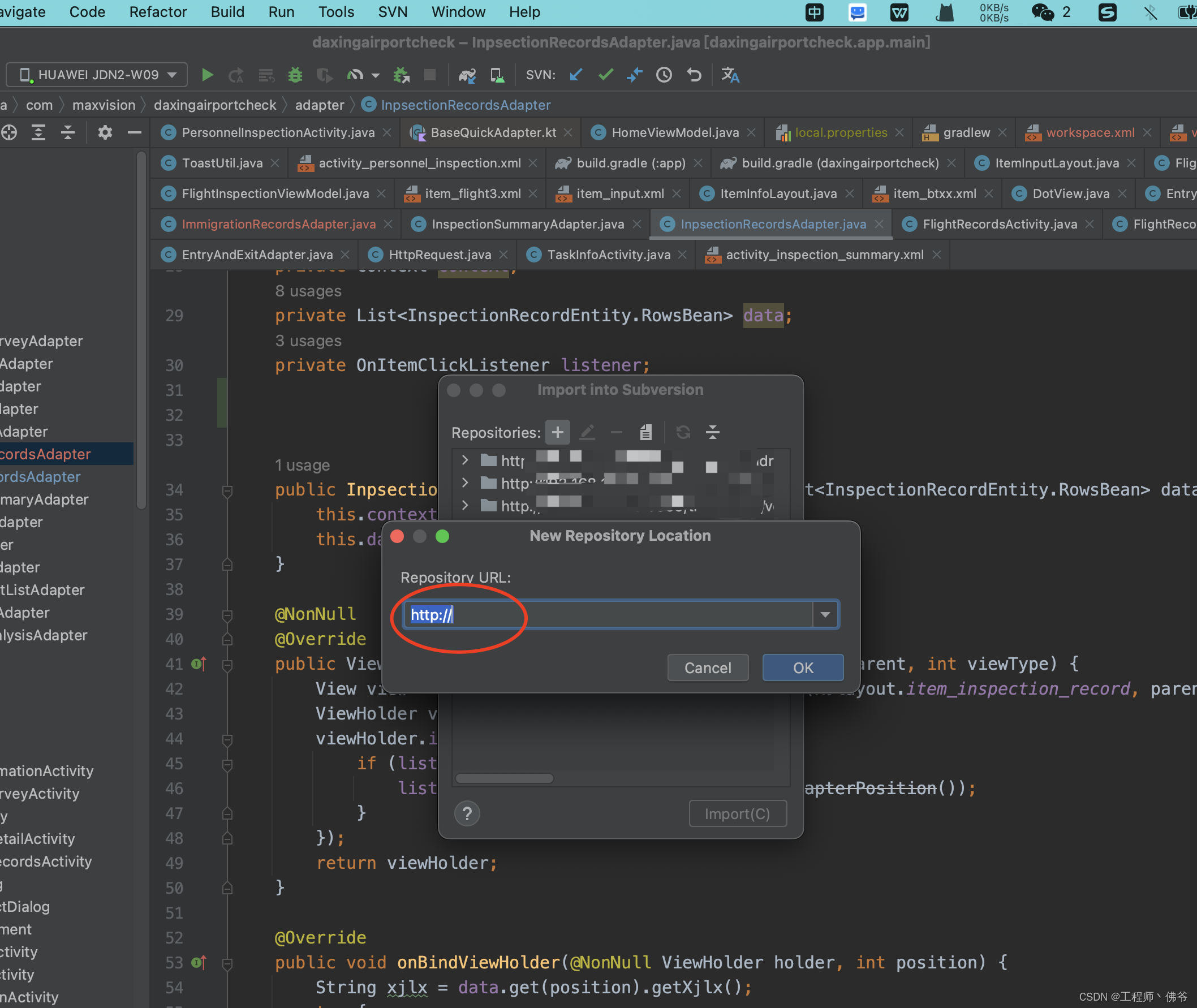
当拉取完项目以后,这个时候我们随便修改一点东西测试一下项目,比如
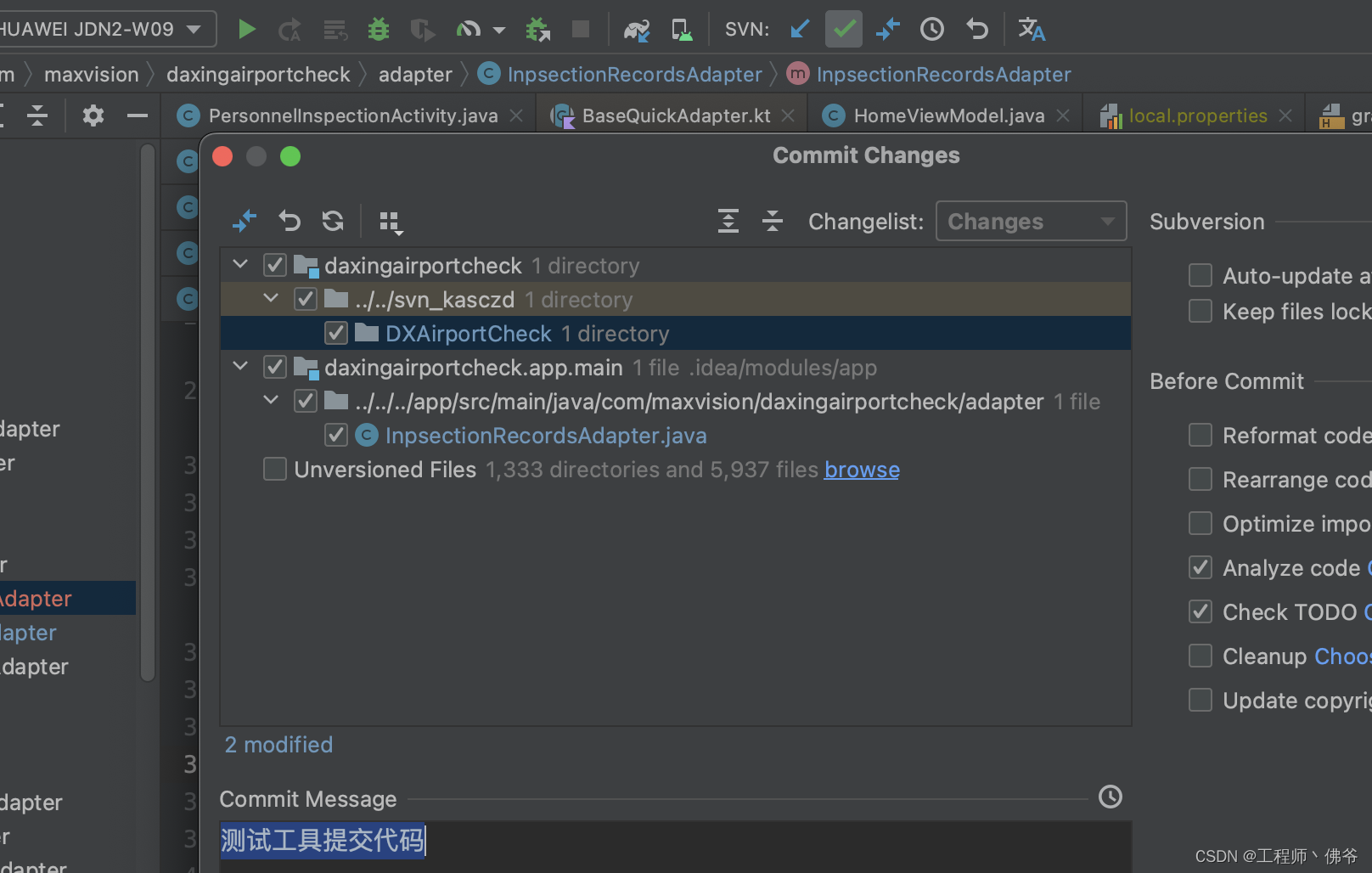
win电脑配置
要搭建SVN服务器就要先下载搭建他需要的工具,这里我们需要两个工具。
1、TortoiseSVN下载网址:http://tortoisesvn.net/downloads.html
2、VisualSVN下载网址:https://www.visualsvn.com/downloads/
安装TortoiseSVN软件时,需注意,要安装command line功能。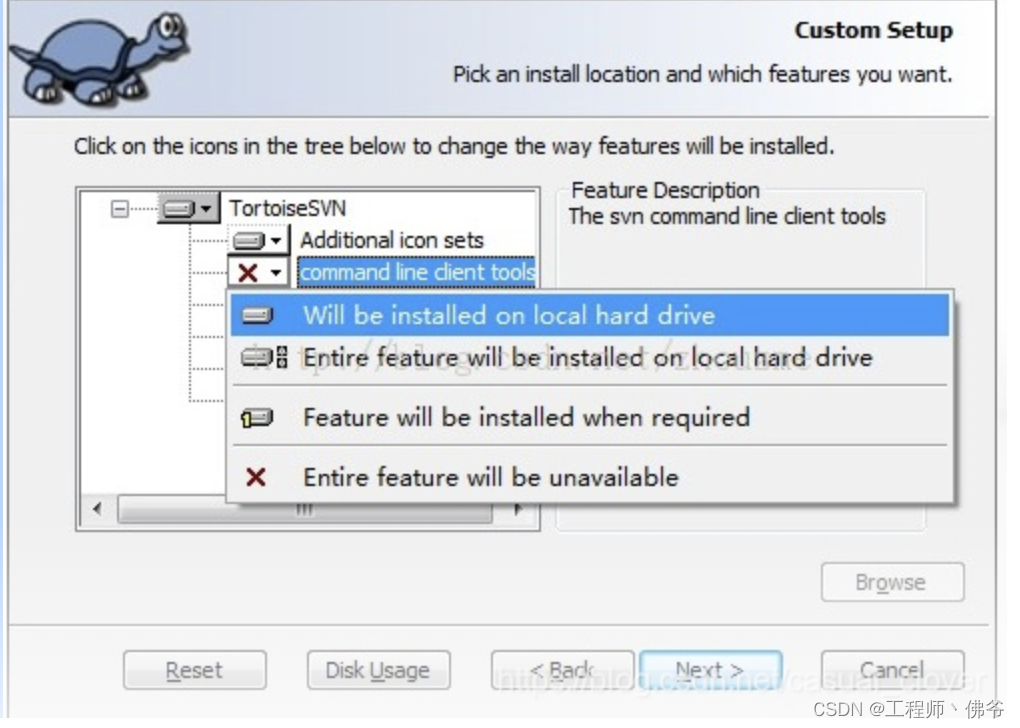
安装完以后和苹果电脑一样把路径配置上去即可,因为win系统的电脑配置比较简单,就不过多介绍了
总结
基本每一个步骤都介绍清楚了,废话不多说,我是你们的力哥,还有不懂的,请留言谢谢。
文章来源:https://blog.csdn.net/a214024475/article/details/135690962
本文来自互联网用户投稿,该文观点仅代表作者本人,不代表本站立场。本站仅提供信息存储空间服务,不拥有所有权,不承担相关法律责任。 如若内容造成侵权/违法违规/事实不符,请联系我的编程经验分享网邮箱:chenni525@qq.com进行投诉反馈,一经查实,立即删除!
本文来自互联网用户投稿,该文观点仅代表作者本人,不代表本站立场。本站仅提供信息存储空间服务,不拥有所有权,不承担相关法律责任。 如若内容造成侵权/违法违规/事实不符,请联系我的编程经验分享网邮箱:chenni525@qq.com进行投诉反馈,一经查实,立即删除!
最新文章
- Python教程
- 深入理解 MySQL 中的 HAVING 关键字和聚合函数
- Qt之QChar编码(1)
- MyBatis入门基础篇
- 用Python脚本实现FFmpeg批量转换
- 全光谱台灯真的有用吗?考公护眼台灯分享
- SpringBoot3 WebFlux 可观测最佳实践
- 商城小程序(7.加入购物车)
- 减小PAPR——PTS技术
- 2024年新手必看的跨境电商创业攻略,全球主要国家的跨境平台排名大公开!
- 【方差分析原理简介】
- MybatisPlus框架--如何让公共字段自动更新插入
- MPI并行计算第一课
- 什么是流媒体
- 【NAM】《NAM:Normalization-based Attention Module》